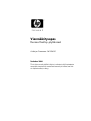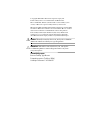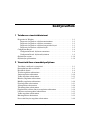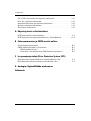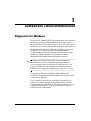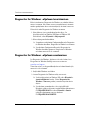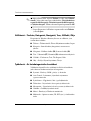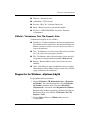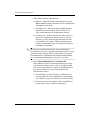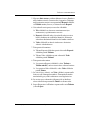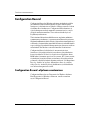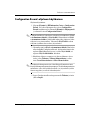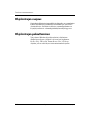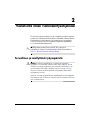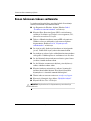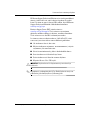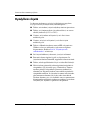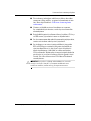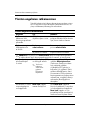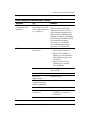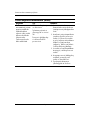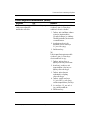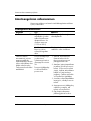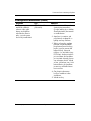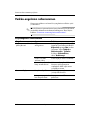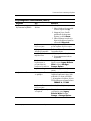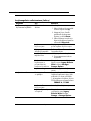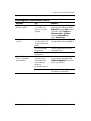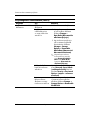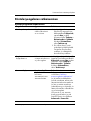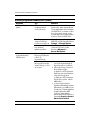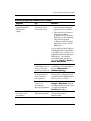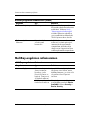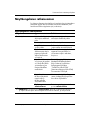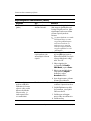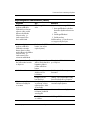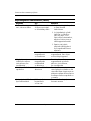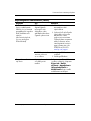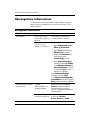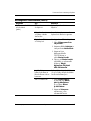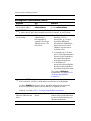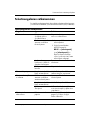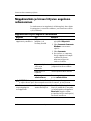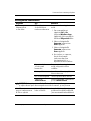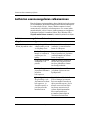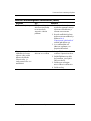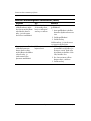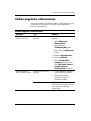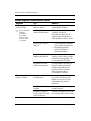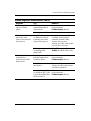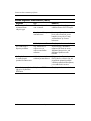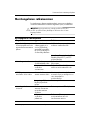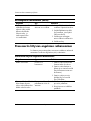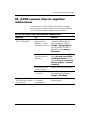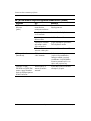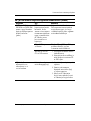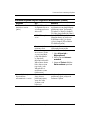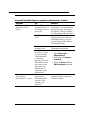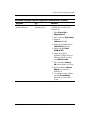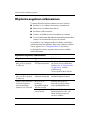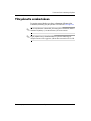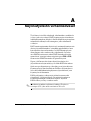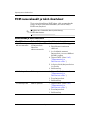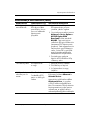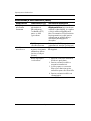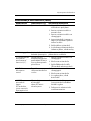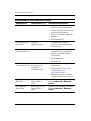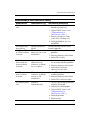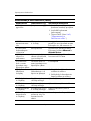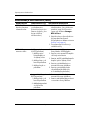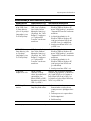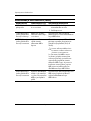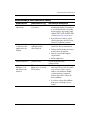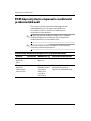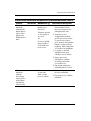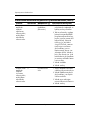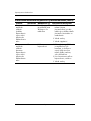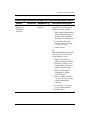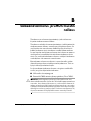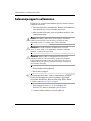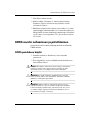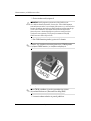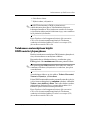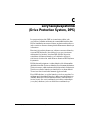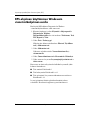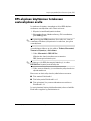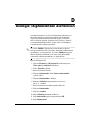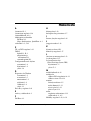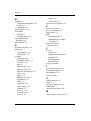Vianmääritysopas
Business Desktop -pöytäkoneet
Asiakirjan Osanumero: 361204-351
Toukokuu 2004
Tässä ohjeessa on hyödyllisiä ohjeita ja ratkaisuja edellä mainittujen
tuotteiden vianetsintään, samoin kuin menettelystä silloin, kun laite-
tai ohjelmistovikoja esiintyy.

© Copyright 2004 Hewlett-Packard Development Company, L.P.
Tämän asiakirjan tiedot voivat muuttua ilman ennakkoilmoitusta.
Microsoft, MS-DOS, Windows ja Windows NT ovat tuotemerkkejä, joiden
omistaja on Microsoft Corporation Yhdysvalloissa ja muissa maissa.
HP-tuotteiden takuut määritellään niiden mukana toimitettavissa rajoitetun takuun
lausekkeissa. Mikään tässä mainittu ei muodosta lisätakuuta. HP ei ole vastuussa
tämän aineiston teknisistä tai toimituksellisista virheistä eikä puutteista.
Tämä asiakirja sisältää tekijänoikeuksin suojattuja tietoja. Mitään tämän
asiakirjan osaa ei saa valokopioida, jäljentää tai kääntää toiselle kielelle
ilman Hewlett-Packard Companyn etukäteen myöntämää kirjallista lupaa.
Å
VAARA: Tällä tavalla erotettu teksti ilmaisee sitä, että ohjeiden noudattamatta
jättämisestä saattaa koitua vahinkoja tai jopa hengenvaara.
Ä
VAROITUS: Tällä tavalla erotettu teksti ilmaisee sitä, että ohjeiden
noudattamatta jättäminen saattaa vahingoittaa laitteistoa tai johtaa
tietojen menetykseen.
Vianmääritysopas
Business Desktop -pöytäkoneet
Ensimmäinen painos (Toukokuu 2004)
Asiakirjan Osanumero: 361204-351

Vianmääritysopas www.hp.com iii
Sisällysluettelo
1 Tietokoneen vianetsintätoiminnot
Diagnostics for Windows . . . . . . . . . . . . . . . . . . . . . . . . . . . . . . . . . . . . . . . . . . . . . . . 1–1
Diagnostics for Windows -ohjelman tunnistaminen. . . . . . . . . . . . . . . . . . . . . . . . 1–2
Diagnostics for Windows -ohjelman asentaminen . . . . . . . . . . . . . . . . . . . . . . . . . 1–2
Diagnostics for Windows -ohjelman kategorioiden käyttö . . . . . . . . . . . . . . . . . . 1–3
Diagnostics for Windows -ohjelman käyttö . . . . . . . . . . . . . . . . . . . . . . . . . . . . . . 1–5
Configuration Record . . . . . . . . . . . . . . . . . . . . . . . . . . . . . . . . . . . . . . . . . . . . . . . . . . 1–8
Configuration Record -ohjelman asentaminen . . . . . . . . . . . . . . . . . . . . . . . . . . . . 1–8
Configuration Record -ohjelman käyttäminen . . . . . . . . . . . . . . . . . . . . . . . . . . . . 1–9
Ohjelmistojen suojaus . . . . . . . . . . . . . . . . . . . . . . . . . . . . . . . . . . . . . . . . . . . . . . . . . 1–10
Ohjelmistojen palauttaminen. . . . . . . . . . . . . . . . . . . . . . . . . . . . . . . . . . . . . . . . . . . . 1–10
2 Vianetsintä ilman vianmääritysohjelmaa
Turvallinen ja miellyttävä työympäristö . . . . . . . . . . . . . . . . . . . . . . . . . . . . . . . . . . . . 2–1
Ennen tekniseen tukeen soittamista. . . . . . . . . . . . . . . . . . . . . . . . . . . . . . . . . . . . . . . . 2–2
Hyödyllisiä vihjeitä . . . . . . . . . . . . . . . . . . . . . . . . . . . . . . . . . . . . . . . . . . . . . . . . . . . . 2–4
Yleisten ongelmien ratkaiseminen . . . . . . . . . . . . . . . . . . . . . . . . . . . . . . . . . . . . . . . . 2–6
Jänniteongelmien ratkaiseminen . . . . . . . . . . . . . . . . . . . . . . . . . . . . . . . . . . . . . . . . . 2–10
Verkko-ongelmien ratkaiseminen . . . . . . . . . . . . . . . . . . . . . . . . . . . . . . . . . . . . . . . . 2–12
Kiintolevyongelmien ratkaiseminen . . . . . . . . . . . . . . . . . . . . . . . . . . . . . . . . . . . . . . 2–17
MultiBay-ongelmien ratkaiseminen . . . . . . . . . . . . . . . . . . . . . . . . . . . . . . . . . . . . . . 2–20
Näyttöongelmien ratkaiseminen . . . . . . . . . . . . . . . . . . . . . . . . . . . . . . . . . . . . . . . . . 2–21
Ääniongelmien ratkaiseminen. . . . . . . . . . . . . . . . . . . . . . . . . . . . . . . . . . . . . . . . . . . 2–26
Tulostinongelmien ratkaiseminen . . . . . . . . . . . . . . . . . . . . . . . . . . . . . . . . . . . . . . . . 2–29
Näppäimistöön ja hiireen liittyvien ongelmien ratkaiseminen . . . . . . . . . . . . . . . . . . 2–30
Laitteiston asennusongelmien ratkaiseminen . . . . . . . . . . . . . . . . . . . . . . . . . . . . . . . 2–32
Verkko-ongelmien ratkaiseminen . . . . . . . . . . . . . . . . . . . . . . . . . . . . . . . . . . . . . . . . 2–35
Muistiongelmien ratkaiseminen . . . . . . . . . . . . . . . . . . . . . . . . . . . . . . . . . . . . . . . . . 2–39
Prosessoriin liittyvien ongelmien ratkaiseminen. . . . . . . . . . . . . . . . . . . . . . . . . . . . . 2–40

iv www.hp.com Vianmääritysopas
Sisällysluettelo
CD- ja DVD-asemaan liittyvien ongelmien ratkaiseminen. . . . . . . . . . . . . . . . . . . . . 2–41
Drive Key -ongelmien ratkaiseminen . . . . . . . . . . . . . . . . . . . . . . . . . . . . . . . . . . . . . 2–44
Internetin käyttöön liittyvien ongelmien ratkaiseminen . . . . . . . . . . . . . . . . . . . . . . . 2–44
Ohjelmisto-ongelmien ratkaiseminen . . . . . . . . . . . . . . . . . . . . . . . . . . . . . . . . . . . . . 2–48
Yhteydenotto asiakastukeen . . . . . . . . . . . . . . . . . . . . . . . . . . . . . . . . . . . . . . . . . . . . 2–49
A Käynnistystestin virheilmoitukset
POST-numerokoodit ja teksti-ilmoitukset. . . . . . . . . . . . . . . . . . . . . . . . . . . . . . . . . . . A–2
POST-käynnistystestin etupaneelin merkkivalot ja äänimerkkikoodit . . . . . . . . . . . . A–14
B Salasanavarmistus ja CMOS-muistin nollaus
Salasanajumpperin nollaaminen . . . . . . . . . . . . . . . . . . . . . . . . . . . . . . . . . . . . . . . . . . B–2
CMOS-muistin nollaaminen ja päivittäminen. . . . . . . . . . . . . . . . . . . . . . . . . . . . . . . . B–3
CMOS-painikkeen käyttö . . . . . . . . . . . . . . . . . . . . . . . . . . . . . . . . . . . . . . . . . . . . B–3
Tietokoneen asetusohjelman käyttö CMOS-muistin tyhjennykseen . . . . . . . . . . . B–5
C Levynsuojausjestelmä (Drive Protection System, DPS)
DPS-ohjelman käyttäminen Windowsin vianetsintäohjelman avulla . . . . . . . . . . . . . . C–2
DPS-ohjelman käyttäminen tietokoneen asetusohjelman avulla. . . . . . . . . . . . . . . . . . C–3
D Analogia-/digitaalilähdön asettaminen
Hakemisto

Vianmääritysopas www.hp.com 1–1
1
Tietokoneen vianetsintätoiminnot
Diagnostics for Windows
Diagnostics for Windows (DFW) -apuohjelman avulla voit tarkastella
tietokoneen laitteisto- ja ohjelmistokokoonpanoa koskevia tietoja
Microsoft Windows XP:n ollessa käynnissä. Sen avulla voidaan myös
tehdä laitteiston ja ohjelmistojen testauksia tietokoneen alijärjestelmissä.
Kun käynnistät Diagnostics for Windows -ohjelman, ensin avautuu
Yleiskatsaus, jossa näkyy tietokoneen nykyinen kokoonpano.
Yleiskatsausikkunasta pääset siirtymään tietokoneen eri tyyppisiin
tietoihin sekä Testi -välilehdelle. Tämän ohjelman kaikkien
ikkunoiden tiedot voidaan tallentaa tiedostoksi tai tulostaa.
✎
Jos haluat testata kaikki alijärjestelmät, sinun on kirjauduttava
järjestelmänvalvojana. Jos et kirjaudu järjestelmänvalvojana, et
pysty testaamaan tiettyjä alijärjestelmiä. Jos alijärjestelmää ei voi
testata, Testi-ikkunaan tulee virheilmoitus alijärjestelmän nimen
kohdalla tai sen valintaruutu on himmennetty, joten sitä ei voi valita.
Diagnostics for Windows -ohjelmalla voidaan tarkistaa onko
käyttöjärjestelmä tunnistanut kaikki tietokoneeseen asennetut laitteet
ja toimivatko ne kunnolla.
Testiä suositellaan ajettavaksi aina sen jälkeen, kun uusi laite on
kytketty tai asennettu. Ohjelma ei ehkä tunnista sellaisia muiden
valmistajien laitteita, joita HP ei tue. Voit tallentaa, tulostaa tai tuoda
näyttöön ohjelman tulokset. Aja testit ja pidä tulostettu raportti
käsillä, kun soitat asiakastukeen.

1–2 www.hp.com Vianmääritysopas
Tietokoneen vianetsintätoiminnot
Diagnostics for Windows -ohjelman tunnistaminen
Eräissä tietokoneissa Diagnostics for Windows on valmiiksi ladattu
mutta ei asennettu. Olet voinut asentaa testausohjelman jo aiemmin
muiden apuohjelmien ohessa tai toinen käyttäjä on voinut asentaa sen.
Näin selviää onko Diagnostics for Windows asennettu:
1. Siirry kohtaan, jossa testiohjelman kuvake näkyy: Jos
käyttöjärjestelmä on Windows XP Home tai Windows XP
Professional, valitse Käynnistä > Ohjauspaneeli.
2. Katso ohjauspaneelin kuvakkeita.
❏ Jos mukana ovat ohjelmien Configuration Record ja Diagnostics
for Windows kuvakkeet, Diagnostics for Windows on asennettu.
❏ Jos ohjelmien Configuration Record ja Diagnostics for
Windows kuvakkeet puuttuvat, Diagnostics for Windows
on ladattu mutta sitä ei ole asennettu.
Diagnostics for Windows -ohjelman asentaminen
Jos Diagnostics for Windows -ohjelmaa ei ole edes ladattu, lataa
Diagnostics for Windows SoftPaq seuraavasta osoitteesta:
www.hp.com/support
Toimi seuraavasti, jos diagnostiikkaohjelma on ladattu kiintolevylle,
mutta sitä ei ole asennettu.
1. Sulje kaikki Windows-sovellukset.
2. Asenna Diagnostics for Windows utility seuraavasti:
❏ Jos käyttöjärjestelmä on Windows XP, valitse Käynnistä >
Asenna ohjelmistot -kuvake. Valitse Diagnostics for
Windows > Seuraava-painike ja noudata näyttöön tulevia
ohjeita.
❏ Jos ohjelman asennuskuvake ei ole työpöydällä eikä
Käynnistä-valikossa, käynnistä asennusohjelma hakemistosta
C:\CPQAPPS\DIAGS tai valitse Käynnistä > Suorita
ja kirjoita tekstiruutuun seuraava komento:
C:\CPQAPPS\DIAGS\SETUP.

Vianmääritysopas www.hp.com 1–3
Tietokoneen vianetsintätoiminnot
3. Asenna Diagnostics for Windows napsauttamalla Seuraava.
4. Kun ohjelma on latautunut, voit saada kehotteen käynnistää tietokone
uudelleen, tai kone voi käynnistyä automaattisesti. Jos saat kehotteen,
napsauta Finish (Valmis) käynnistääksesi tietokoneen uudelleen,
tai Cancel (Peruuta) lopettaaksesi ohjelman. Käynnistä tietokone
uudelleen päättääksesi Diagnostics for Windowsin asennuksen.
✎
Jos haluat päivittää tietokoneeseen asennetun Diagnostics for
Windows -ohjelman version, käy osoitteessa
www.hp.com/support
ja etsi Diagnostics for Windows SoftPaq -ohjelmiston uusin versio
ja lataa se.
Diagnostics for Windows -ohjelman kategorioiden käyttö
Kategorioita käytetään seuraavasti:
1. Napsauta Käynnistä > HP Information Center > Diagnostics
for Windows. Voit valita Ohjauspaneelissa olevan Diagnostics
for Windows -kuvakkeen myös valitsemalla Käynnistä >
Ohjauspaneeli ja valitsemalla sitten Diagnostics for Windows.
Ruudussa näkyy tietokoneen laitteiston ja ohjelmiston yleiskatsaus.
2. Jos haluat nähdä laite- tai ohjelmistokohtaisia tietoja, valitse
haluamasi luokka Kategoriat-valikosta tai työkalurivin kuvakkeella.
✎
Kun siirrät kohdistinta työkalurivin kuvakkeen päälle, vastaavan
luokan nimi näkyy kohdistimen kohdalle.
3. Jos haluat yksityiskohtaisempia tietoja valitusta luokasta, napsauta
Enemmän ruudussa Informaatiotaso, joka sijaitsee ikkunan
vasemmassa alakulmassa tai napsauta ruudun yläosassa Taso
ja valitse Enemmän.
4. Tarkasta, tulosta ja /tai tallenna nämä tiedot tarpeen mukaan.
✎
Jos haluat tulostaa tiedot, napsauta Tiedosto, ja valitse sitten Tulosta.
Valitse jokin seuraavista vaihtoehdoista: Yksityiskohtainen raportti
(kaikki kategoriat), Tiivistelmäraportti (kaikki kategoriat), tai
Nykyinen kategoria. Tulosta valitsemasi raportti napsauttamalla OK.
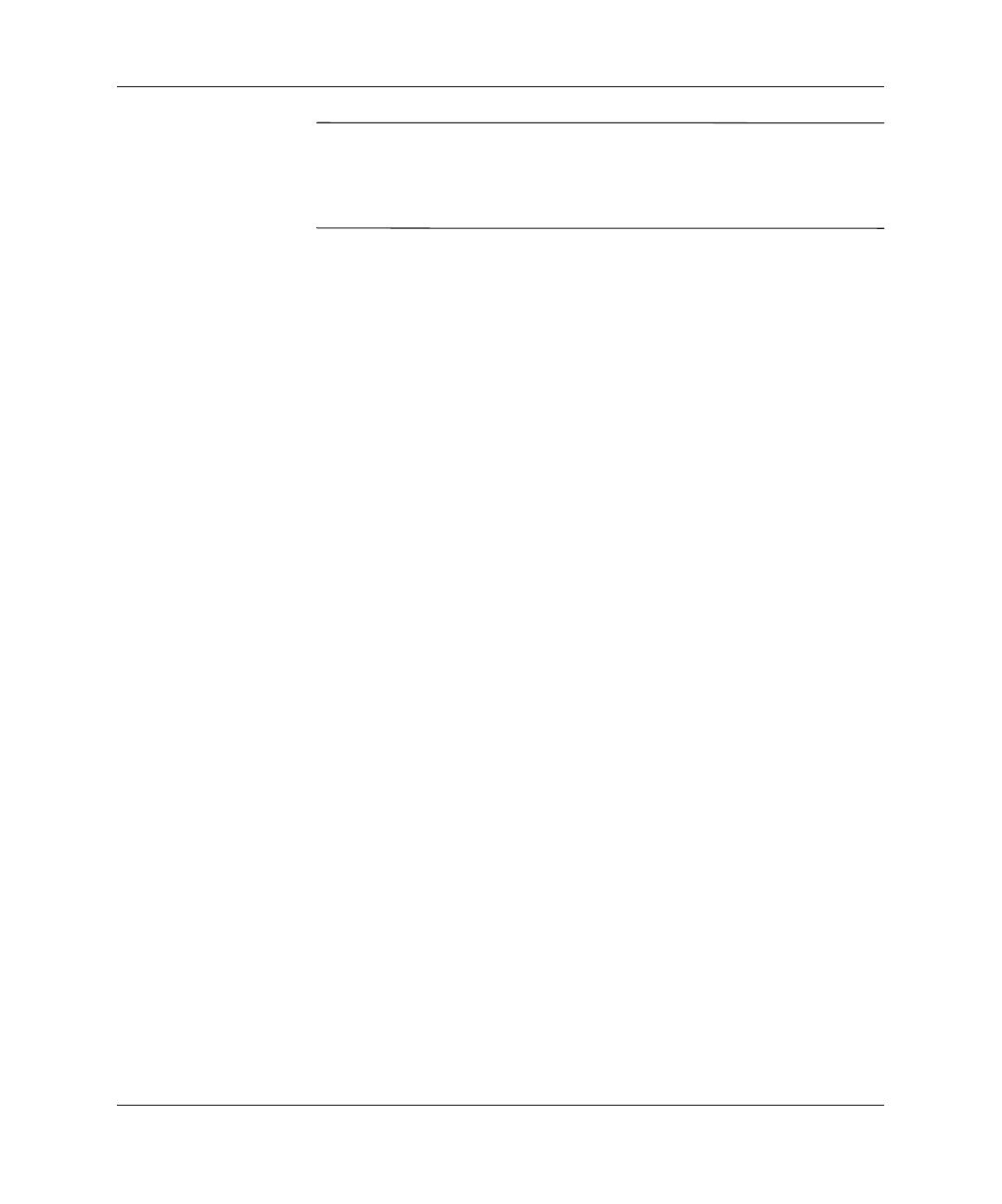
1–4 www.hp.com Vianmääritysopas
Tietokoneen vianetsintätoiminnot
✎
Jos haluat tallentaa tiedot, napsauta Tiedosto, ja valitse sitten Tallenna
nimellä. Valitse jokin seuraavista vaihtoehdoista: Yksityiskohtainen
raportti (kaikki kategoriat), Tiivistelmäraportti (kaikki kategoriat),
tai Nykyinen kategoria. Tallenna valitsemasi raportti napsauttamalla OK.
5. Lopeta Diagnostics for Windows napsauttamalla ensin Tiedosto
ja sitten Lopeta.
Valikkorivi – Tiedosto, Kategoriat, Navigointi, Taso, Välilehti, Ohje
Diagnostics for Windows -ikkunan yläosassa on valikkorivi, josta
avautuu kuusi valikkoa:
■ Tiedosto – Tallenna nimellä, Tulosta, Kirjoittimen asetukset, Lopeta
■ Kategoriat – Luettelo luokista (kategorioista) on seuraavassa
jaksossa
■ Navigointi – Edellinen luokka (F5), Seuraava luokka (F6)
■ Taso – Vähemmän (F7), Enemmän (F8) <informaatiota näkyvissä>
■ Välilehti – Yleiskatsaus, Testi, Tila, Raportti, Virhe
■ Ohje – Sisällys, Ohjeen käyttäminen, Tietoja
Työkalurivi – Eri tietokategorioiden kuvakkeet
Valikkorivin alapuolella oleva työkalurivi sisältää rivin kuvakkeita,
jotka edustavat tietokoneen tietojen eri kategorioita:
■ Systeemi – Emolevy-, ROM-, päiväys- ja aikatiedot
■ Asset Control – Laitetunnus, järjestelmän sarjanumero
ja prosessorin tiedot
■ Syöttölaitteet – Näppäimistö-, hiiri- ja peliohjaintiedot
■ Tiedonsiirto – Järjestelmässä olevat portit ja niiden tiedot
■ Massamuisti – Järjestelmässä olevat levyasemat ja niiden tiedot
■ Grafiikka – Grafiikkajärjestelmän tiedot
■ Muisti – Emolevyn ja Windowsin muistitiedot
■ Multimedia – Optisten asemien (CD, DVD, jne.) ja äänilaitteiden
tiedot

Vianmääritysopas www.hp.com 1–5
Tietokoneen vianetsintätoiminnot
■ Windows – Windowsin tiedot
■ Arkkitehtuuri – PCI-laitetiedot
■ Resurssit – IRQ-, I/O-, ja Memory Map-tiedot
■ Kunto – Kiintolevyjen tila ja järjestelmän lämpötila
■ Sekalaista – CMOS, DMI, BIOS, Järjestelmä, Tuotenimi
ja Sarjanumero
Välilehti – Yleiskatsaus, Testi, Tila, Raportti, Virhe
Työkalurivin alapuolella on viisi välilehteä:
■ Yleiskatsaus – Yleiskatsaus-ikkunassa on yleistä tietoa tietokoneesta.
Tämä ikkuna avautuu ensimmäisenä, kun ohjelma käynnistetään.
Ikkunan vasemmassa reunassa on tietoja laitteistosta ja oikeassa
reunassa ohjelmistosta.
■ Testi – Testi-ikkunassa voit valita testattavaksi useita järjestelmän
osia. Voit valita myös testin tyypin ja testitilan.
■ Tila – Tila-ikkunassa näkyy jokaisen käynnissä olevan testin tila.
Voit peruuttaa testin napsauttamalla painiketta Keskeytä testi.
■ Raportti – Raportti-ikkunassa näkyy jokaisen laitteen testien
lokitiedot.
■ Virhe – Virhe-ikkunassa näkyvät mahdolliset laitteen testauksen
aikana ilmenneet virheet. Ikkunassa näkyy testattava laite, virheiden
tyyppi ja lukumäärä sekä virhekoodi.
Diagnostics for Windows -ohjelman käyttö
Diagnostiikkatestin käynnistäminen:
1. Napsauta Käynnistä > HP Information Center > Diagnostics
for Windows. Voit valita Ohjauspaneelissa olevan Diagnostics
for Windows -kuvakkeen myös valitsemalla Käynnistä >
Ohjauspaneeli ja valitsemalla sitten Diagnostics for Windows.
Ruudussa näkyy tietokoneen laitteiston ja ohjelmiston yleiskatsaus.
Kuvakerivin alla on viisi välilehteä: Yleiskatsaus, Testi, Tila,
Raportti ja Virhe.
2. Napsauta Testi-välilehteä tai Välilehti ruudun yläosassa
ja valitse Testi.

1–6 www.hp.com Vianmääritysopas
Tietokoneen vianetsintätoiminnot
3. Valitse jokin seuraavista vaihtoehdoista:
❏ Pikatesti – Jokaiselle laitteelle tehdään pikainen yleistesti.
Mikäli testitilaksi valitaan Valvomaton, testi ei vaadi käyttäjältä
toimenpiteitä testin aikana.
❏ Täydellinen testi – Järjestelmä toteuttaa kaikki ohjelman
mahdollistamat testit jokaiselle laitteelle. Käyttäjä voi
valita vuorovaikutteisen tai valvomattoman testitilan.
❏ Sovellettu testi – Suorittaa vain ne testit, jotka valitset. Jos
haluat valita joitakin tiettyjä laitteita tai testejä, etsi laite
luettelosta ja valitse sitten testit napsauttamalla ajettavan
testin kohdalla olevaa ruutua. Valittuun ruutuun ilmestyy
punainen valintamerkki. Tietyt testit edellyttävät käyttäjän
toimenpiteitä testin aikana.
✎
Jos haluat testata kaikki alijärjestelmät, sinun on kirjauduttava
järjestelmänvalvojana. Jos et kirjaudu järjestelmänvalvojana, et pysty
testaamaan tiettyjä alijärjestelmiä. Jos alijärjestelmä ei voi testata,
Testi-ikkunaan tulee virheilmoitus alijärjestelmän nimen kohdalla
tai sen valintaruutu on himmennetty, joten sitä ei voi valita.
4. Valitse Vuorovaikutteinen tila tai Valvomaton tila.
Vuorovaikutteisessa tilassa vianmääritysohjelma pyytää sinua
syöttämään tietoja niissä testeissä, joissa se on tarpeen. Jotkut
testit vaativat vuorovaikutusta ja näyttävät virheilmoituksen tai
pysäyttävät testauksen, jos ne on valittu suoritettavaksi
valvomattomassa tilassa.
❏ Vuorovaikutteisessa tilassa käyttäjä voi parhaiten valvoa
testiä etenemistä. Näet heti, onnistuuko vai epäonnistuuko
testi. Ohjelma voi pyytää lisäämään tai poistamaan laitteita.
❏ Valvomaton testi ei esitä kehotteita. Testissä mahdollisesti
havaitut virheet tulevat näyttöön testin päätyttyä.

Vianmääritysopas www.hp.com 1–7
Tietokoneen vianetsintätoiminnot
5. Napsauta Aloita testaus -painiketta ikkunan alaosassa. Ruudussa
näkyy kunkin testin tila, etenemisvaihe ja lopputulos. Tarkempia
tietoja suoritetuista testeistä saat napsauttamalla Raportti-välilehteä,
tai Välilehti ruudun yläosassa ja valitsemalla sitten Raportti.
6. Voit tarkastella testiraportteja seuraavilta välilehdiltä:
❏ Tila-välilehdellä on yhteenveto tuoreimman testiajon
onnistuneista ja epäonnistuneista testeistä.
❏ Raportti-välilehdellä näkyy järjestelmälle tehtyjen testien
luettelo, kunkin testin ajokertojen lukumäärä, havaittujen
virheiden testikohtainen lukumäärä sekä kunkin testin kesto.
❏ Virhe-välilehdellä on luettelo tietokoneessa havaituista
virheistä virhekoodeineen.
7. Testiraportin tallentaminen:
❏ Tallenna Raportti-välilehden raportti valitsemalla Raportti-
välilehden painike Tallenna.
❏ Tallenna Virhe-välilehden raportti valitsemalla Virhe-
välilehden painike Tallenna.
8. Testiraportin tulostaminen:
❏ Jos raportti on Raportti-välilehdellä, valitse Tiedosto >
Tallenna nimellä ja tulosta sitten tiedosto valitusta kansiosta.
❏ Jos raportti on Virhe-välilehdellä, valitse Virhe-välilehden
painike Tulosta.
9. Jos testissä löytyy virheitä, saat Virhe-välilehteä napsauttamalla
lisätietoja sekä toimenpidesuosituksia. Toimenpidesuosituksia
noudattamalla pystyt ehkä ratkaisemaan osan ongelmista itse.
10. Jos tarvitset apua valtuutetulta jälleenmyyjältä tai huollosta,
tulosta virhetiedot napsauttamalla Tulosta tai tallenna tiedot.
11. Lopeta Diagnostics for Windows napsauttamalla ensin Tiedosto
ja sitten Lopeta.

1–8 www.hp.com Vianmääritysopas
Tietokoneen vianetsintätoiminnot
Configuration Record
Configuration Record on Windows-pohjainen tiedonkeräystyökalu,
joka muistuttaa muita hallintatyökaluja. Se kerää tärkeitä tietoja
laitteistosta ja ohjelmistoista eri lähteistä. Niiden perusteella saadaan
täydellinen kuva tietokoneesta. Configuration Record tunnistaa ja
vertaa kokoonpanoon tehdyt muutokset automaattisesti ja se myös
ylläpitää muutostietomuistiota. Tieto voidaan taltioida myös eri
käyttökertojen historiana.
Tämä toiminto kehitettiin mahdollistamaan ongelmien tutkiminen
sammuttamatta tietokonetta, ja parantamaan tietokoneen käyttöastetta.
Ohjelman hankkimista tiedoista on hyötyä järjestelmän vianmäärityksessä
sekä huolto- ja korjaustöiden sujuvuuden lisäämisessä, mahdollistamalla
nopea ja helppo järjestelmän kokoonpanotietojen yhteenveto, mikä on
ensimmäinen askel huoltoa vaativien tilanteiden selvittämisessä.
Configuration Record -ohjelma kerää automaattisesti tietoa
laitteistosta ja käyttöjärjestelmästä ja muodostaa yksityiskohtaisen
kuvan järjestelmästä. Se kerää ja näyttää tietoa eri kohteista, kuten
ROM-muisti, laitetunnus, prosessori, levyasemat, PCI -laitteet, muisti,
näytönohjain, käyttöjärjestelmän versionumero, käyttöjärjestelmän
parametrit ja käyttöjärjestelmän käynnistystiedostot. Jos alkuperäinen
Base.log -tiedosto on cpqdiags -hakemistossa, Base.log -tiedosto
näkyy Now.log -tiedoston vieressä jakoikkunassa ja näiden kahden
erot on korostettu punaisella värillä.
Configuration Record -ohjelman asentaminen
Configuration Record on osa Diagnostics for Windows-ohjelmaa.
Kun Diagnostics for Windows asennetaan, samalla asennetaan
myös Configuration Record.

Vianmääritysopas www.hp.com 1–9
Tietokoneen vianetsintätoiminnot
Configuration Record -ohjelman käyttäminen
Ohjelman käyttäminen:
1. Napsauta Käynnistä > HP Information Center > Configuration
Record. Voit valita Ohjauspaneelissa olevan Configuration
Record -kuvakkeen myös valitsemalla Käynnistä > Ohjauspaneeli
ja valitsemalla sitten Configuration Record.
✎
Configuration Record -ohjelmassa on kaksi näyttövaihtoehtoa: Näytä
vain muuttuneet kohdat ja Näytä kaikki. Oletusnäkymä on Näytä
vain muuttuneet kohdat, jolloin kaikki teksti näkyy punaisena, koska
näkyvissä ovat vain muutokset. Valitsemalla Näytä kaikki saadaan
näkyviin täydellinen, kattava kuva järjestelmästä.
2. Oletusnäkymänä on Näytä vain muuttuneet kohdat. Kun haluat
näkyviin kaikki Configuration Record -ohjelman keräämät tiedot,
napsauta Näytä ikkunan yläosassa ja valitse Näytä kaikki, tai
napsauta Näytä kaikki kohdat -kuvaketta.
3. Kun haluat tallentaa vasemmassa tai oikeassa ikkunassa olevat
tiedot, valitse Tiedosto > Tallenna ikkunatiedosto ja valitse
sitten Vasen ikkunatiedosto tai Oikea ikkunatiedosto.
✎
Tietokoneen kokoonpanotietojen säännöllinen tallentaminen auttaa
käyttäjää kokoonpanon muutosten seurannassa. Tiedot kokoonpanotietojen
muutoksista voivat olla hyödyksi huollolle, jos järjestelmässä joskus
ilmenee ongelmia ja tarvitaan virheenkorjausta.
4. Lopeta Configuration Record napsauttamalla Tiedosto ja tämän
jälkeen Lopeta.

1–10 www.hp.com Vianmääritysopas
Tietokoneen vianetsintätoiminnot
Ohjelmistojen suojaus
Suojataksesi ohjelmistojasi menetyksiltä tai vahingoilta, ota varmuuskopiot
kaikista ohjelmistoista ja niihin liittyvistä kiintolevyllä sijaitsevista
oheistiedostoista. Lisäohjeita tiedostojen varmuuskopioinnista on
käyttöjärjestelmän tai varmuuskopiointiohjelman käyttöoppaassa.
Ohjelmistojen palauttaminen
Voit palauttaa Windows-käyttöjärjestelmän ja ohjelmiston
alkuperäiseen tilaansa, jollainen se oli ostaessasi tietokoneen,
Restore Plus! -CD-levyltä. Tutustu Restore Plus! -CD-levyn
ohjeisiin, jolla on tarkat ohjeet tämän ominaisuuden käyttöön.

Vianmääritysopas www.hp.com 2–1
2
Vianetsintä ilman vianmääritysohjelmaa
Tässä luvussa annetaan ohjeita levyke- ja kiintolevyasemien, optisten,
graafisten ja äänilaitteiden sekä muistin ja ohjelmien vähäisten vikojen
havaitsemiseen ja korjaamiseen. Jos tietokoneessasi on ongelmia,
selvitä tässä luvussa olevista taulukoista ongelmien mahdollinen
syy ja suositeltu korjausmenettely.
✎
POST-käynnistystestin (Power-On Self-Test) yhteydessä
mahdollisesti esiintyviä virheilmoituksia käsitellään kohdassa
Liite A, “Käynnistystestin virheilmoitukset.”
Turvallinen ja miellyttävä työympäristö
Å
VAARA: Tietokoneen väärinkäyttö tai suojaamaton tai epämukava
työympäristö voivat aiheuttaa onnettomuusriskin. Katso lisätietoja ohjeesta
Turvallisen ja mukavan työympäristön opas (Safety & Comfort Guide), joka
on Documentation CD -levyllä ja Webissä osoitteessa www.hp.com/ergo.
Ohjeessa on lisätietoja työtilan valinnasta ja miellyttävän sekä turvallisen
työympäristön luomisesta.
Tämä laite on testattu ja täyttää B-luokan digitaalilaitteille asetetut määräykset
FCC-sääntöjen osan 15 mukaisesti. Lisätietoja on the Documentation CD -levyn
turva- ja säädösohjeissa.

2–2 www.hp.com Vianmääritysopas
Vianetsintä ilman vianmääritysohjelmaa
Ennen tekniseen tukeen soittamista
Jos tietokoneen käyttöön liittyy ongelmia, kokeile alla mainittuja
ratkaisuja ennen kuin soitat tekniseen tukeen.
■ Aja Diagnostics for Windows -ohjelma: Kohdassa Luku 1,
“Tietokoneen vianetsintätoiminnot” on lisätietoja.
■ Käynnistä Drive Protection System (DPS) -testi tietokoneen
asetuksista. Lisäohjeita saat Tietokoneen asetusoppaasta (F10),
joka on Documentation CD -levyllä.
■ Tarkasta, vilkkuuko tietokoneen etuosan LED-valo punaisena.
Vilkkuvat valot ovat virhekoodeja, jotka auttavat ongelman
diagnosoinnissa. Kohdassa Liite A, “Käynnistystestin
virheilmoitukset” on lisätietoja.
■ Jos näyttö on tyhjä, kytke näyttö tietokoneen eri näyttöporttiin
(jos on). Vaihda tilalle näyttö, jonka tiedät toimivan oikein.
■ Jos tietokone on verkossa, kytke verkkoliitäntään toinen tietokone
eri kaapelilla. Verkkokaapelissa tai sen liittimessä voi olla vikaa.
■ Jos olet hiljattain lisännyt tietokoneeseen laitteita, poista laitteet
ja tarkista, toimiiko tietokone oikein.
■ Jos olet hiljattain asentanut uusia ohjelmia, poista ohjelmat ja
tarkista, toimiiko tietokone oikein.
■ Käynnistä tietokone suojaustilassa ja tarkasta, käynnistyykö
tietokone ilman kaikkia ohjaimia. Käytä käyttöjärjestelmän
käynnistyksessä “viimeisintä tunnettua kokoonpanoa”.
■ Teknistä tukea on saatavana osoitteessa www.hp.com/support.
■ Katso myös jäljempänä olevaa kohtaa “Hyödyllisiä vihjeitä”.
■ Käynnistä Restore Plus! -CD-levyltä.
Ä
VAROITUS: Ohjelman Restore Plus! käynnistäminen poistaa kiintolevyn
kaikki tiedot.

Vianmääritysopas www.hp.com 2–3
Vianetsintä ilman vianmääritysohjelmaa
HP Instant Support Professional Edition tarjoaa itsediagnostiikkatoi-
mintoja, joiden avulla voit yrittää ratkaista ongelman itse verkon
kautta. Jos sinun on otettava yhteyttä HP:n tukeen, käytä HP Instant
Support Professional Editionin verkkokeskustelutoimintoa:
www.hp.com/go/ispe.
Business Support Center (BSC) toimii osoitteessa
www.hp.com/go/bizsupport. Tässä osoitteessa on uusimmat
tukitiedot, uusimmat ohjelmat ja ohjaimet, ennakoivat ilmoitukset.
Tästä osoitteesta saat aina HP:n asiantuntijatason tukea.
Jos sinun on soitettava tekniseen tukeen (1-800-652-6672), toimi
seuraavasti, jotta sinua voidaan auttaa tehokkaasti puhelimitse:
■ Ole tietokoneen ääressä, kun soitat.
■ Kirjoita tietokoneen sarjanumero, tuotetunnusnumero ja näytön
sarjanumero ylös ennen kuin soitat.
■ Selvitä vianetsintämenettely yhdessä huoltohenkilön kanssa.
■ Irrota tietokoneeseesi äskettäin lisätyt laitteet.
■ Poista tietokoneeseesi äskettäin asennetut ohjelmat.
■ Käynnistä Restore Plus! CD-levyltä.
Ä
VAROITUS: Ohjelman Restore Plus! käynnistäminen poistaa kiintolevyn
kaikki tiedot.
✎
Myyntitietoja ja takuupäivityksiä (Care Packs) koskevia tietoja saat
paikalliselta palveluntarjoajalta tai jälleenmyyjältä.

2–4 www.hp.com Vianmääritysopas
Vianetsintä ilman vianmääritysohjelmaa
Hyödyllisiä vihjeitä
Jos huomaat tietokoneessa, näytössä tai ohjelmistossa ongelman,
käy läpi seuraavat yleisohjeet ennen jatkotoimenpiteitä:
■ Tarkista, että tietokone ja näyttö on kytketty toimivaan pistorasiaan.
■ Tarkista, että jännitteenvalitsin ( joissakin malleissa) on asetettu
oikealle jännitteelle (115 V tai 230 V).
■ Varmista, että tietokone on käynnissä ja että vihreä virran
merkkivalo palaa.
■ Varmista, että näyttö on käynnissä ja että vihreä näytön
merkkivalo palaa.
■ Tarkasta, vilkkuuko tietokoneen etuosan LED-valo punaisena.
Vilkkuvat valot ovat virhekoodeja, jotka auttavat ongelman
diagnosoinnissa. Kohdassa Liite A, “Käynnistystestin
virheilmoitukset” on lisätietoja.
■ Lisää näytön kirkkautta ja kontrastia, jos näyttö on himmeä.
■ Paina mitä tahansa näppäintä ja pidä se alaspainettuna. Jos
järjestelmästä kuuluu äänimerkki, näppäimistösi ilmeisesti toimii.
■ Tarkista, onko kaapeliliitännöissä löysiä tai virheellisiä liitäntöjä.
■ Herätä tietokone painamalla jotakin näppäimistön näppäintä tai
virtapainiketta. Jos järjestelmä pysyy valmiustilassa, sammuta
tietokone pitämällä virtapainiketta painettuna ainakin neljän
sekunnin ajan. Käynnistä tietokone sitten uudelleen painamalla
virtapainiketta uudelleen. Jos järjestelmä ei sammu, irrota virtajohto,
odota muutaman sekunnin ajan ja kytke johto sitten takaisin.
Tietokone käynnistyy itse, jos virtakatkoa seuraava automaattinen
käynnistyminen on määritetty tietokoneen asetuksissa. Jos tietokone
ei käynnisty itse, käynnistä se painamalla virtapainiketta.

Vianmääritysopas www.hp.com 2–5
Vianetsintä ilman vianmääritysohjelmaa
■ Tee tietokoneesi määritykset uudelleen sen jälkeen, kun siihen
asennetaan ei-Plug and Play -tyyppinen laajennuskortti tai muu
laite. Katso ohjeita kohdasta “Laitteiston asennusongelmien
ratkaiseminen”.
■ Varmista, että kaikki tarvittavat laiteohjaimet on asennettu.
Jos esimerkiksi käytät tulostinta, tarvitset kyseisen laitemallin
tulostinohjaimen.
■ Poista kaikki käynnistävät tallennusvälineet (levykkeet, CD-levyt
tai USB-asemat) järjestelmästä ennen sen käynnistämistä.
■ Jos olet asentanut muun kuin tehtaalla asennetun käyttöjärjestelmän,
varmista että tietokone tukee kyseistä järjestelmää.
■ Jos tietokoneessa on useita näyttösignaalilähteitä (integroidut
PCI- tai PCI-Express-sovittimet) (integroitu näytönohjain on
vain joissakin malleissa) ja yksi näyttö, näyttö on kytkettävä
siihen näyttöliittimeen, jonka lähde on valittu ensisijaiseksi
VGA-sovittimeksi. Käynnistyksessä muut näyttöportit kytketään
pois käytöstä ja jos näyttösi on liitetty tällaiseen porttiin, näyttö
ei toimi. Voit valita oletusarvoisen VGA-lähteen Tietokoneen
asetusohjelmasta.
Ä
VAROITUS: Kun tietokone on kytketty vaihtovirtalähteeseen, virta tulee
aina myös emolevylle. Virtajohto on irroitettava virtalähteestä ennen
tietokoneen avaamista, etteivät emolevy ja komponentit vaurioituisi.

2–6 www.hp.com Vianmääritysopas
Vianetsintä ilman vianmääritysohjelmaa
Yleisten ongelmien ratkaiseminen
Voit ehkä ratkaista tässä jaksossa kuvatut pienet ongelmat vaivatta
itse. Jos ongelma ei häviä etkä kykene ratkaisemaan sitä itse, ota
yhteys valtuutettuun jälleenmyyjään tai huoltoon.
Yleisten ongelmien ratkaiseminen
Ongelma Syy Ratkaisu
Tietokone näyttää
lukkiutuneen eikä
käynnisty virtapainiketta
painamalla.
Virtakytkimen
ohjelmisto-ohjaus ei toimi.
Paina virtapainiketta ja pidä se
pohjassa vähintään neljän sekunnin
ajan, kunnes tietokone sammuu.
Tietokone ei reagoi
USB-näppäimistöön
tai hiireen.
Tietokone on
valmiustilassa.
Paina virtapainiketta, jotta tietokone
poistuu valmiustilasta.
Järjestelmä on lukittunut. Käynnistä tietokone uudelleen.
Ä
VAROITUS: Kun yrität poistua valmiustilasta, älä pidä virtapainiketta painettuna
yli neljän sekunnin ajan. Muussa tapauksessa tietokone sammuu, ja tietoja katoaa.
Tietokoneen päiväys-
ja kellonaikanäyttö
on väärä.
Tosiaikakelloparisto (RTC)
on ehkä syytä vaihtaa.
✎
Tietokoneen
kytkeminen
verkkovirtaan
pidentää
RTC-pariston
käyttöaikaa.
Aseta ensin päiväys ja kellonaika
uudelleen Ohjauspaneelissa
(Tietokoneen asetuksissa voidaan
myös määrittää uudelleen
tosiaikakellon (RTC) päiväys ja
kellonaika). Jos ongelma ei häviä,
vaihda tosiaikakelloparisto. Katso
Documentation CD-levyn Laitteiston
käyttöoppaasta tietoja uuden pariston
asentamisesta, tai pyydä lisätietoja
valtuutetulta jälleenmyyjältä tai
edustajalta.
Kohdistinta ei voi siirtää
numeronäppäimistön
nuolinäppäimillä
Num Lock -näppäin
saattaa olla käytössä.
Paina Num Lock -näppäintä.
Num Lock -merkkivalo ei saa palaa,
jos haluat käyttää nuolinäppäimiä.
Num Lock -näppäin on voitu
poistaa käytöstä (tai ottaa käyttöön)
tietokoneen asetusohjelman kautta.
Leht laaditakse ...
Leht laaditakse ...
Leht laaditakse ...
Leht laaditakse ...
Leht laaditakse ...
Leht laaditakse ...
Leht laaditakse ...
Leht laaditakse ...
Leht laaditakse ...
Leht laaditakse ...
Leht laaditakse ...
Leht laaditakse ...
Leht laaditakse ...
Leht laaditakse ...
Leht laaditakse ...
Leht laaditakse ...
Leht laaditakse ...
Leht laaditakse ...
Leht laaditakse ...
Leht laaditakse ...
Leht laaditakse ...
Leht laaditakse ...
Leht laaditakse ...
Leht laaditakse ...
Leht laaditakse ...
Leht laaditakse ...
Leht laaditakse ...
Leht laaditakse ...
Leht laaditakse ...
Leht laaditakse ...
Leht laaditakse ...
Leht laaditakse ...
Leht laaditakse ...
Leht laaditakse ...
Leht laaditakse ...
Leht laaditakse ...
Leht laaditakse ...
Leht laaditakse ...
Leht laaditakse ...
Leht laaditakse ...
Leht laaditakse ...
Leht laaditakse ...
Leht laaditakse ...
Leht laaditakse ...
Leht laaditakse ...
Leht laaditakse ...
Leht laaditakse ...
Leht laaditakse ...
Leht laaditakse ...
Leht laaditakse ...
Leht laaditakse ...
Leht laaditakse ...
Leht laaditakse ...
Leht laaditakse ...
Leht laaditakse ...
Leht laaditakse ...
Leht laaditakse ...
Leht laaditakse ...
Leht laaditakse ...
Leht laaditakse ...
Leht laaditakse ...
Leht laaditakse ...
Leht laaditakse ...
Leht laaditakse ...
Leht laaditakse ...
Leht laaditakse ...
Leht laaditakse ...
Leht laaditakse ...
Leht laaditakse ...
Leht laaditakse ...
Leht laaditakse ...
Leht laaditakse ...
Leht laaditakse ...
-
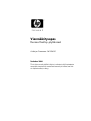 1
1
-
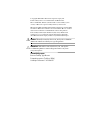 2
2
-
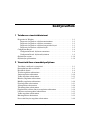 3
3
-
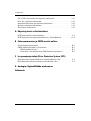 4
4
-
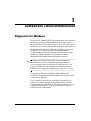 5
5
-
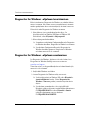 6
6
-
 7
7
-
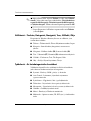 8
8
-
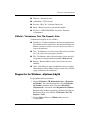 9
9
-
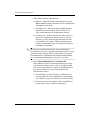 10
10
-
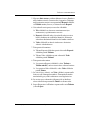 11
11
-
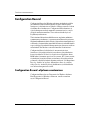 12
12
-
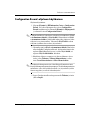 13
13
-
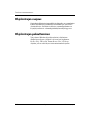 14
14
-
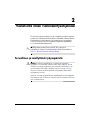 15
15
-
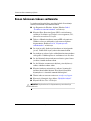 16
16
-
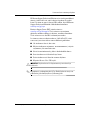 17
17
-
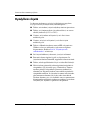 18
18
-
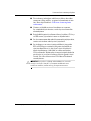 19
19
-
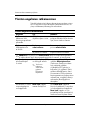 20
20
-
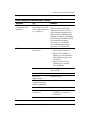 21
21
-
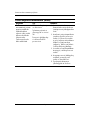 22
22
-
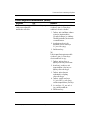 23
23
-
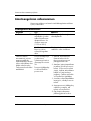 24
24
-
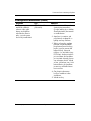 25
25
-
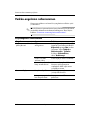 26
26
-
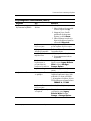 27
27
-
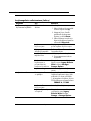 28
28
-
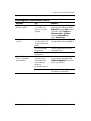 29
29
-
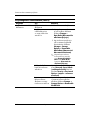 30
30
-
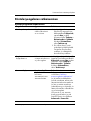 31
31
-
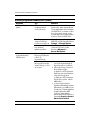 32
32
-
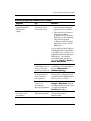 33
33
-
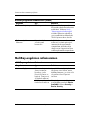 34
34
-
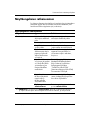 35
35
-
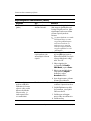 36
36
-
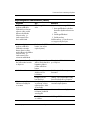 37
37
-
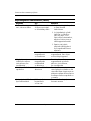 38
38
-
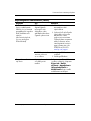 39
39
-
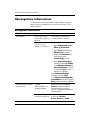 40
40
-
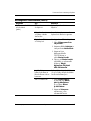 41
41
-
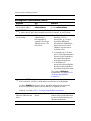 42
42
-
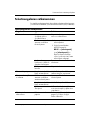 43
43
-
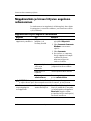 44
44
-
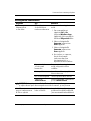 45
45
-
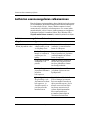 46
46
-
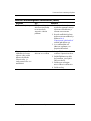 47
47
-
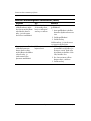 48
48
-
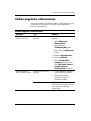 49
49
-
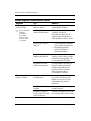 50
50
-
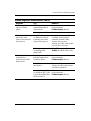 51
51
-
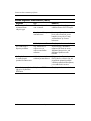 52
52
-
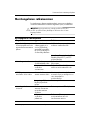 53
53
-
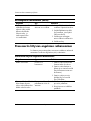 54
54
-
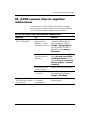 55
55
-
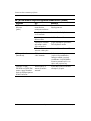 56
56
-
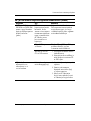 57
57
-
 58
58
-
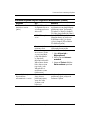 59
59
-
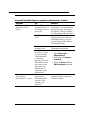 60
60
-
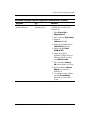 61
61
-
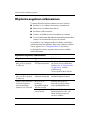 62
62
-
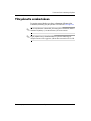 63
63
-
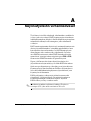 64
64
-
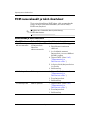 65
65
-
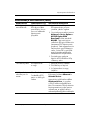 66
66
-
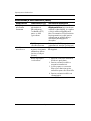 67
67
-
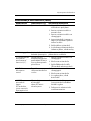 68
68
-
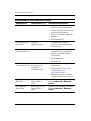 69
69
-
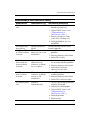 70
70
-
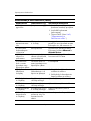 71
71
-
 72
72
-
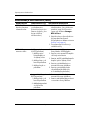 73
73
-
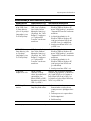 74
74
-
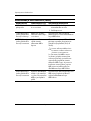 75
75
-
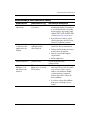 76
76
-
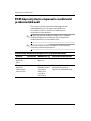 77
77
-
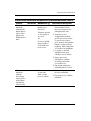 78
78
-
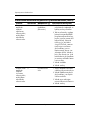 79
79
-
 80
80
-
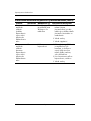 81
81
-
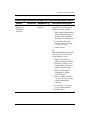 82
82
-
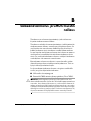 83
83
-
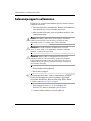 84
84
-
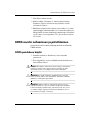 85
85
-
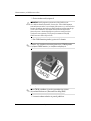 86
86
-
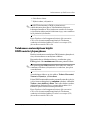 87
87
-
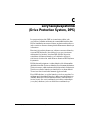 88
88
-
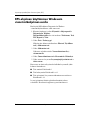 89
89
-
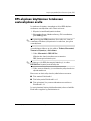 90
90
-
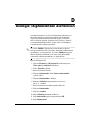 91
91
-
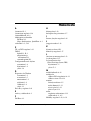 92
92
-
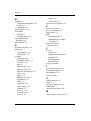 93
93
HP Compaq dx6120 Slim Tower Desktop PC Kasutusjuhend
- Tüüp
- Kasutusjuhend
Seotud paberid
-
HP dx5150 Small Form Factor PC Kasutusjuhend
-
HP Compaq dx2100 Microtower PC Kasutusjuhend
-
HP Compaq dc5750 Microtower PC Kasutusjuhend
-
HP Compaq dc5700 Small Form Factor PC Kasutusjuhend
-
HP rp3000 Point of Sale System Kasutusjuhend
-
HP Compaq dc5700 Small Form Factor PC Kasutusjuhend
-
HP Compaq dc5850 Small Form Factor PC Kasutusjuhend
-
HP Compaq dx7400 Microtower PC Kasutusjuhend
-
HP Compaq dc7600 Convertible Minitower PC Kasutusjuhend
-
HP Compaq d530 Ultra-slim Desktop Desktop PC Getting Started